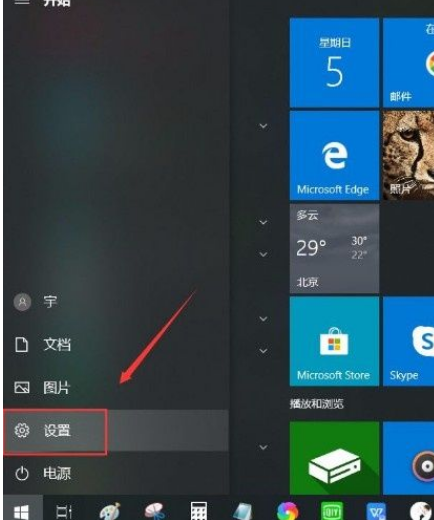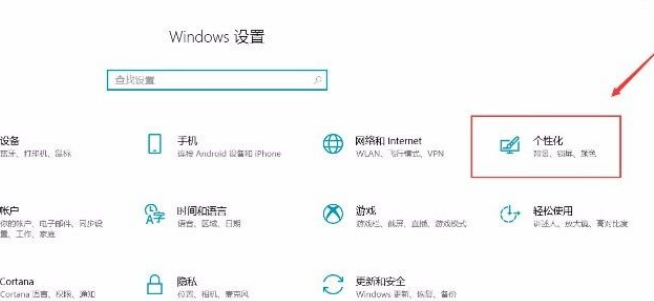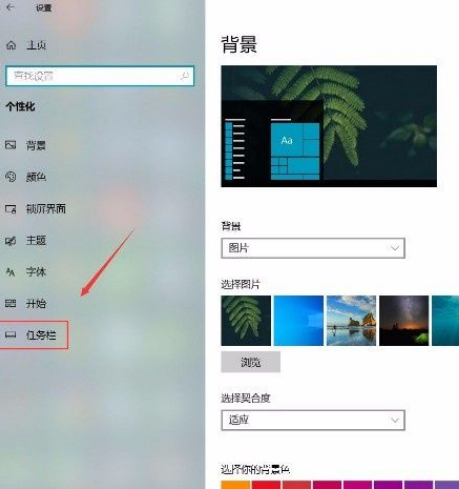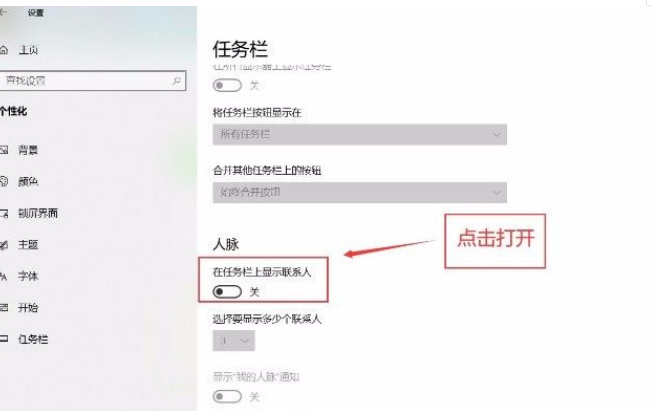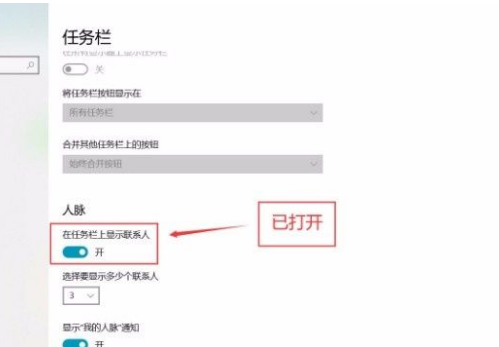首页
Win10系统怎么在任务栏显示联系人?Win10系统在任务栏显示联系人的方法
Win10系统怎么在任务栏显示联系人?Win10系统在任务栏显示联系人的方法
2022-01-06 20:22:15
来源:互联网
作者:admin
我们在使用这款操作系统的过程中,会看到电脑桌面的底部有一个任务栏,在任务栏中显示了很多常用应用的图标。很多朋友也想将联系人图标显示在任务栏中,这样就可以快速查看联系人,下面给大家带来操作方法。
方法步骤如下
1、首先打开电脑,我们点击位于电脑桌面左下角的开始图标按钮,其上方会出现一个窗口,在窗口左侧点击“设置”选项即可。
2、然后界面上就会出现一个设置页面,我们在页面右侧找到“个性化”选项,点击它即可进入到个性化页面。
3、接下来在个性化页面中,我们在页面左侧可以看到一个边栏,在边栏中点击“任务栏”选项。
4、随后在界面上就可以看到“在任务栏显示联系人”选项,我们点击该选项下方的开关按钮将其打开即可。
5、完成以上所有步骤后,我们在任务栏中就可以看到联系人图标了,如下图所示,大家可以作为参考。
以上就是小编给大家整理的win10系统在任务栏显示联系人的具体操作方法。
相关文章
- win10时间不准怎么办? 04-04
- Win10管理员Administrator账户开启方法 04-04
- win10蓝屏irql not less or equal教程 03-27
- win10系统总弹出需要新应用打开此ymsgr的解决方法 01-24
- win10待机死机有什么好的处理方法?要怎么解决? 01-21
- win10系统groove播放器无法使用怎么办?win10系统音乐groove无法播放修复教程 01-21
精品游戏
换一批